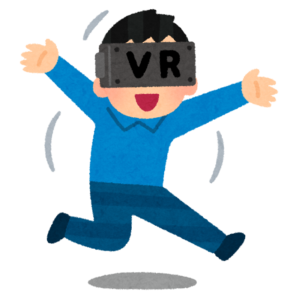 VRを楽しんでいる人
VRを楽しんでいる人
VRのOculus Quest2(オキュラスクエスト2)すっごく楽しい!
けどせっかくだから寝ながら動画とかみれないかなあ
Oculus Quest2はPCとの接続がいらない独立型のVR。だからこそベッドで寝ながらVRを使いたいですよね
本記事では寝ながらYouTubeを大画面で見れる「YouTube VR」の導入方法と、実際に寝ながら見る方法をお伝えします。
・Oculus Quest2(オキュラスクエスト2)で寝ながらYouTubeを楽しむ方法
・他の寝ながら視聴可能な動画アプリ
本記事はOculus Quest2を発売日に買ってから、実際に毎晩ベッドで寝ながらYouTubeを見ている私がお伝えします。
また別記事でおすすめのゲームも紹介していますので興味のある方はご覧ください。
Oculus Quest2(オキュラスクエスト2)で寝ながらYouTubeを楽しむ方法
「YouTube VR」アプリのインストール
インストールは下の画像に従ってもらえれば簡単にできます。
①下のバーにある9つの点のアイコンのアプリ一覧を選択して
②次にストアを選択します
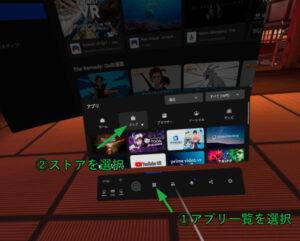
③上の虫眼鏡マークを選択し、検索バーに「Youtube VR」と入力し検索し
④インストールします(初めての場合は[無料]と書いています。)
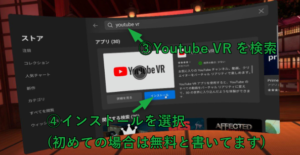
インストールが完了されたら「Youtube VR」を起動しましょう。
「YouTube VR」アプリでのログイン(初回のみPC,スマホを使います)
続いては初回のログインについてです。
ログインしなくてもYoutube VRを楽しむことができますが、ログインすることで登録チャンネル等がスマホやパソコンと共有できますので便利です。
①まず下の画面が出てくるのでログインを選択します
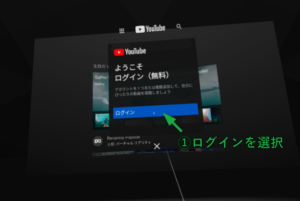
②するとコードが表示されますので覚えます
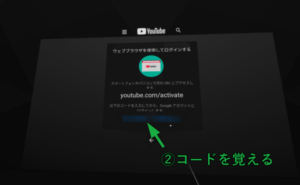
③一度VRを外し、パソコンやスマホで「youtube.com activate」と検索しサイトを開きます
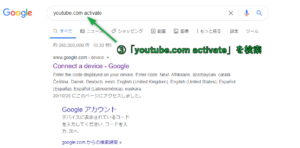
④先ほど覚えたコードを枠内に入力します
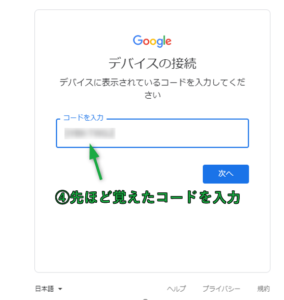
⑤次へをクリックするとアカウント選択の画面に映るので好きなアカウントを選びます
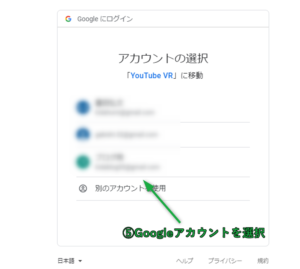
⑥するとリクエストしてますよ?と聞いてきますので許可をクリックします
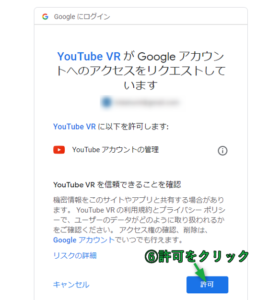
⑦デバイスを接続しましたと表示されれば完了です
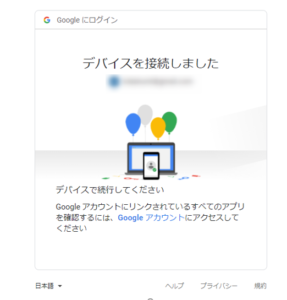
Youtube VRアプリを開くとログインができていることがわかります
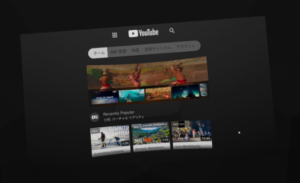
「YouTube VR」で動画を寝ながら見る操作方法
実際に動画を寝ながら見る操作方法を説明します。
以下の説明は右コントローラーで説明していますが、左コントローラーでも同様なので左利きの方も問題ないですよ
人差し指のトリガーでポインタを合わせたところ選択することができます。
スマホで言うとタップ、パソコンで言うとクリックですね。
中指のトリガーをスクリーンに合わせて押しながら移動させると、スクリーンを移動させることができます。
これを使ってこのまま天井のほうにスクリーンを移動させることでベッドで寝ながらyoutubeを見ることができます。

またスティック部分を上下に動かすことでスクリーンの大きさを変えることができます。
そして、このスティック部分を押し込むとスクリーンをポインタが向いている方向に移動させることができます。
なので、ベッドで仰向けになって、天井にポインタを合わせて押し込めばすぐにみることができますね
また右下のoculusマークは長押しすることで向きをリセットすることができます。

これで実際の操作方法の説明は以上です。
快適な「Youtube VR」をぜひ楽しんでくださいね。
その他の寝ながら視聴可能な動画アプリとオススメグッズ
YouTubeVR以外の寝ながら視聴できるのはNetflixとDMM.comのみでした。
今までPCに繋ぐ必要のあるVRが多かった為座ることが前提で設計されていることが要因でしょう。
しかしOculus Quest2の発売により寝ながらプレイするという需要が高まると思います。
ですので他のアプリも今後のアップデートに期待ができると思います。
また、私は外の音が気になったりするときはsonyの「WF-1000XM3」を付けて動画を視聴しています。
Oculus Quest2の音質自体はそこまで悪くないんですが、外で子どもが遊んでいる声とかが聞こえてしまうと動画に集中できないのでつけてますね。
また「Oculus Quest2用アクセサリーおすすめ20個まとめ」についても紹介していますので、興味のある方はぜひご覧ください。

ではまた
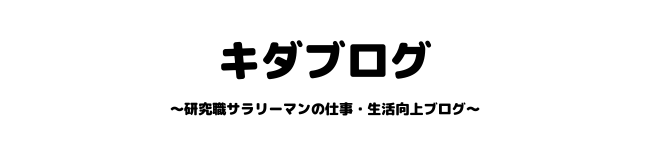







コメント